
Разказвачът в Windows 10 е функция, която е вградена в операционната система, и предназначен за хора със зрителни увреждания. Но това всеки потребител може да използва, ако по това време е по-удобно. По подразбиране той идва с определен глас, който някои хора може да не убедят съвсем. Въпреки че в самата система тя ни дава други гласове.
Това са така наречените TTS гласове, които можем да използваме променете начина, по който разказвачът на Windows 10 говори с нас. А начинът за достъп до тези други гласове е нещо много просто. Затова ви го показваме по-долу.
На първо място трябва да преминем към конфигурацията на Windows 10. Там, сред всички опции, които се появяват на екрана, трябва да преминем към опцията за достъпност. След като влезем вътре, трябва да разгледаме менюто, което се появява в лявата колона.
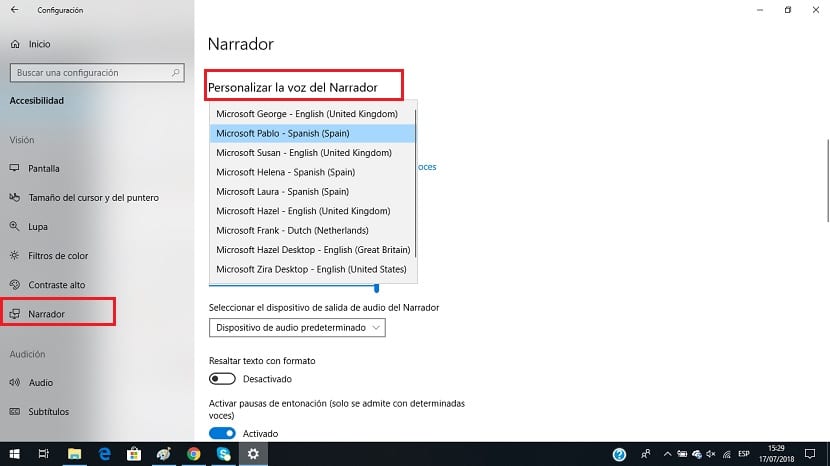
Един от вариантите в него е разказвачът. Кликваме върху него и всички опции, които се отнасят до разказвача, ще бъдат показани на екрана. Един от тях нарича се "персонализиране на гласа на разказвача". Така че трябва да кликнете върху него. Ще видим падащ списък.
Като щракнете върху този падащ списък, имаме няколко налични опции. Можем да изберем този, който искаме, и по този начин можем лесно да променим гласа на разказвача за Windows 10. В идеалния случай можем да ги слушаме и по този начин да изберем този, който е най-удобен или приятен за нас.
След като сте го избрали, ние просто трябва да излезем от този раздел и така че вече сме променили гласа на разказвача в Windows 10. Както можете да видите, стъпките, които трябва да следвате, са много прости и когато пожелаете, можете да промените този глас на разказвача на вашия компютър. Използвали ли сте някога разказвача?